Recupera tutti i dati dai tuoi dispositivi iOS, iTunes e il backup iCloud.
[Tutorial] Come cambiare lo sfondo su iPhone: 3 modi praticabili
L'ultima versione rilasciata di Apple, iOS 16/17/18/26, offre diverse nuove funzionalità di personalizzazione! Una delle funzionalità incluse è la possibilità per gli utenti di personalizzare i propri sfondi. Gli utenti possono utilizzare gli sfondi offerti o le proprie foto, aggiungere colori, stili, ecc.! Ora, come cambiare lo sfondo su iPhone? Bene, per scoprire come, continua a leggere questo post, che presenta 3 modi. come cambiare lo sfondo del tuo iPhone! Scoprili subito.
Elenco guide
Come cambiare lo sfondo su iPhone tramite Impostazioni Come impostare le foto desiderate come sfondo su iPhone Cambia lo sfondo della schermata di blocco su iPhone [Altre funzionalità] Cosa succede se la schermata di blocco non funziona su iPhone 17? Domande frequenti su come cambiare lo sfondo su iPhoneCome cambiare lo sfondo su iPhone tramite Impostazioni
La versione iOS 26/18/17/16 di Apple offre 2 metodi predefiniti per cambiare lo sfondo del tuo iPhone 14/15. Il primo è cambiarlo tramite l'app Impostazioni del dispositivo. Dall'app Impostazioni, puoi cambiare lo sfondo tra quelli offerti dal dispositivo, con pochi tocchi! Quindi, come si cambia lo sfondo della schermata Home di un iPhone tramite Impostazioni? Ecco i passaggi da seguire:
Passo 1Accedi all'app "Impostazioni" del tuo iPhone, scorri verso il basso e tocca il pulsante "Sfondo". Quindi, tocca il pulsante "Aggiungi nuovo sfondo" e nella nuova schermata vedrai vari sfondi. Seleziona quello che desideri utilizzare.
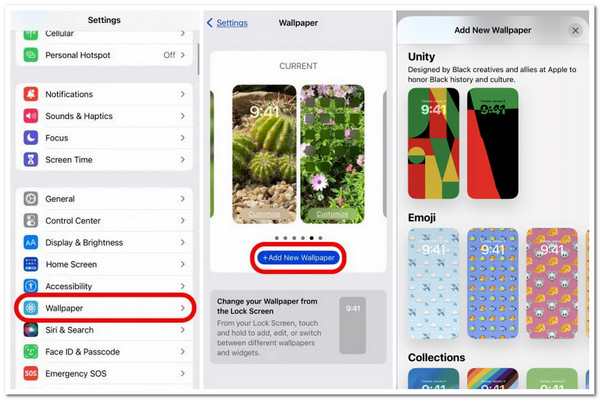
Passo 2Quindi, tocca il pulsante "Aggiungi" nell'angolo in alto a destra dello schermo e seleziona l'opzione "Personalizza schermata iniziale". Quindi, puoi personalizzare il colore, il gradiente e la sfocatura dello sfondo sulla nuova schermata. Dopodiché, tocca il pulsante "Fatto" nell'angolo in alto a destra dello schermo.
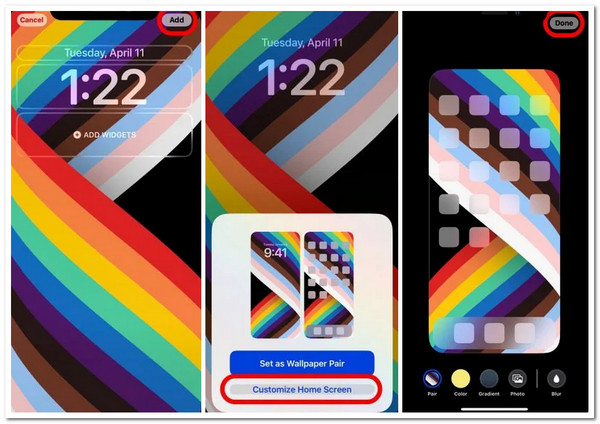
Come impostare le foto desiderate come sfondo su iPhone
Oltre alla prima opzione, se vuoi usare una foto specifica che hai scattato come sfondo, puoi impostarla direttamente nell'app Foto. Ora, potresti chiederti: "Come faccio a cambiare lo sfondo del mio iPhone con iOS 26/18/17/16?". Ecco i passaggi da seguire:
Passo 1Esegui l'app "Foto", seleziona la "Foto" che desideri usare come sfondo e tocca l'icona "Condividi" nell'angolo in basso a sinistra dell'app. Dopodiché, scorri verso il basso nel menu e seleziona l'opzione "Usa come sfondo".
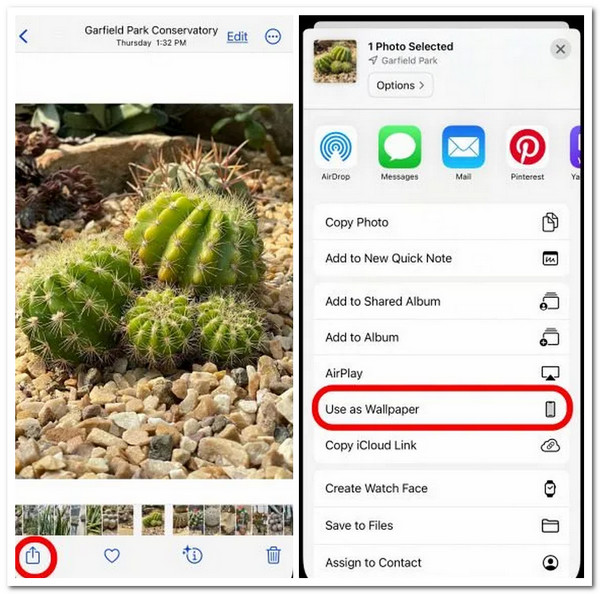
Passo 2Successivamente, nella sezione di personalizzazione, puoi scorrere lo schermo verso destra per selezionare un filtro e toccare il pulsante "Fatto". Quindi, tocca il pulsante "Personalizza schermata iniziale" e seleziona sfocatura, colore o gradiente per regolare la sfocatura e il colore dello sfondo. Dopodiché, tocca "Fatto".
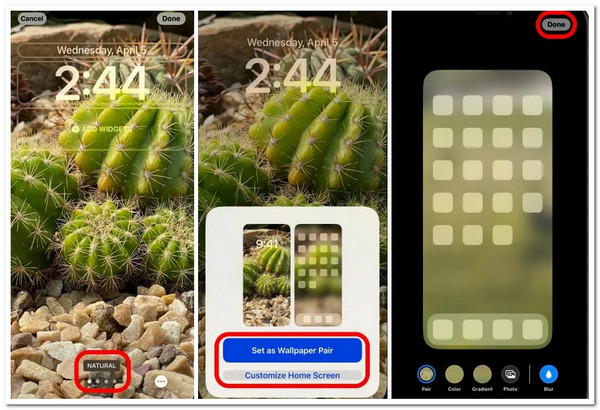
Cambia lo sfondo della schermata di blocco su iPhone [Altre funzionalità]
Oltre a questi passaggi che mostrano come cambiare lo sfondo del tuo iPhone, iOS 26/18/17/16 offre anche una nuova funzione di modifica nella schermata di blocco. Questa funzione consente agli utenti di far sì che gli sfondi della schermata di blocco vengano visualizzati in ordine casuale tra gruppi di foto preselezionati. Questa funzione di modifica si chiama "Photo Shuffle". Questa funzione consente di visualizzare in ordine casuale le foto di diverse categorie con un semplice tocco. Oltre alle foto categorizzate, è possibile selezionare manualmente le foto che si desidera visualizzare in ordine casuale singolarmente. Come si utilizza questa funzione per cambiare lo sfondo della schermata di blocco? Ecco i passaggi da seguire:
1. Come creare uno sfondo con foto in sequenza per la schermata di blocco con categorie:
Passo 1Sblocca il Face ID/Touch ID del tuo iPhone e tieni premuto "Schermata di blocco" finché non appare la galleria degli sfondi. Quindi, tocca il pulsante "Aggiungi" con l'icona "Più" in blu, seleziona l'opzione "Shuffle foto" sopra e seleziona una libreria di foto che desideri mescolare.
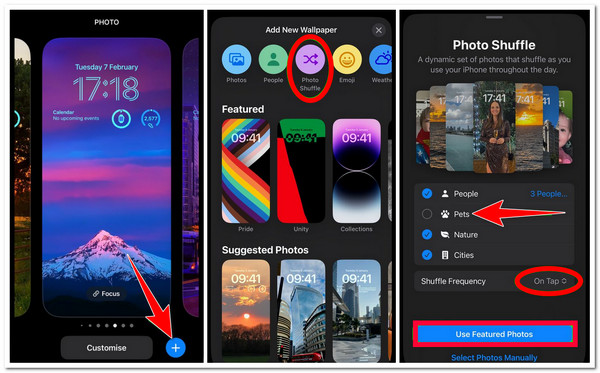
Passo 2Dopodiché, tocca il pulsante a discesa "Shuffle Frequency", seleziona l'opzione "On Tap" e tocca il pulsante "Use Featured Photos". Quindi, puoi cambiare lo stile del carattere visualizzato sull'orologio nella nuova schermata e aggiungere widget. Puoi anche regolare altri elementi toccando le loro cornici.
Passaggio 3Quindi, una volta completate le impostazioni di cui sopra, tocca il pulsante "Aggiungi" nell'angolo in alto a destra e tocca il pulsante "Imposta come coppia di sfondi". Dopodiché, tocca la schermata di blocco che hai creato per renderla attiva.
2. Come creare manualmente lo sfondo della schermata di blocco con foto in sequenza:
Passo 1Sblocca il tuo iPhone usando il tuo Face o Touch ID. Quindi, tieni premuto "Schermata di blocco" finché non appare "Galleria", quindi tocca il pulsante "Aggiungi" con l'icona "Più", seleziona "Photo Shuffle" e tocca "Aggiungi nuovo sfondo". Quindi, tocca "Seleziona foto manualmente".
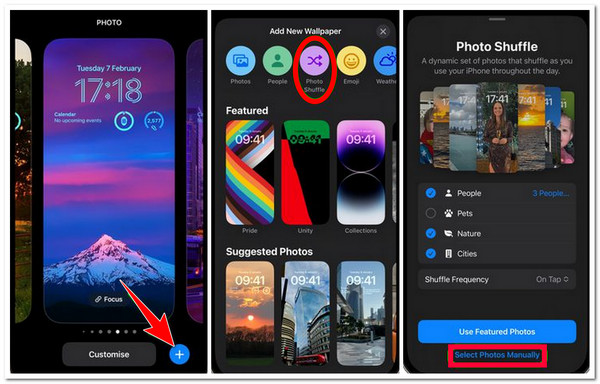
Passo 2Dopodiché, seleziona il tipo di foto che desideri utilizzare, scegli singolarmente le foto che desideri includere nello shuffle e tocca il pulsante "Aggiungi" nell'angolo in alto a destra dello schermo. Quindi, nella schermata successiva, puoi modificare lo stile dell'orologio e aggiungere widget.
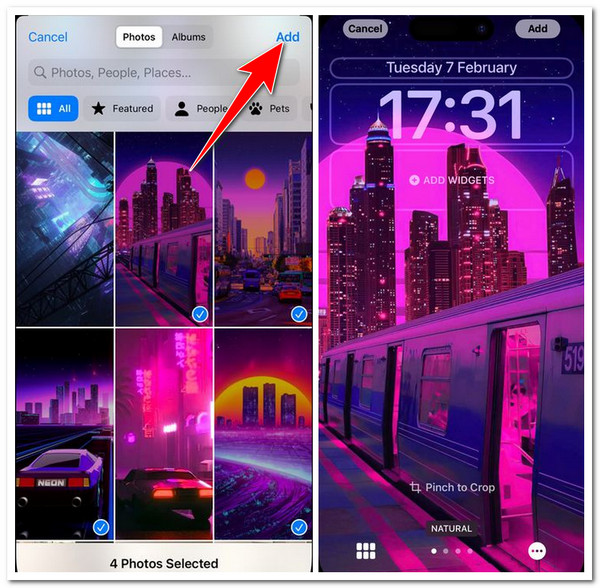
Passaggio 3Quindi, per visualizzare in anteprima la schermata di blocco, puoi toccare lo schermo per vederla. Quando sei soddisfatto dell'aspetto della tua schermata di blocco, tocca il pulsante "Fatto" e seleziona tra le opzioni "Personalizza schermata iniziale" o "Imposta come coppia di sfondi". Una volta terminato, tocca il pulsante "Fatto".
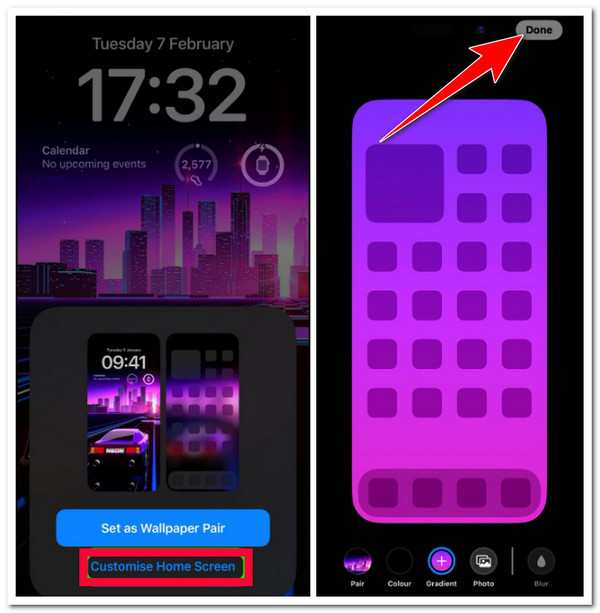
Cosa succede se la schermata di blocco non funziona su iPhone 17?
Ecco fatto! Questi sono i modi più semplici per cambiare lo sfondo su un iPhone! Ora, sebbene Apple abbia introdotto tantissime nuove funzionalità con iOS 26/18/17/16, queste versioni sono considerate le più piene di bug di iOS. Se anche tu hai riscontrato un problema, come la schermata di blocco che non funziona, puoi usare 4Easysoft Ripristino del sistema iOS strumento per risolverlo! Questo strumento può risolvere oltre 50 problemi iOS, tra cui la schermata di blocco che non funziona. Inoltre, con solo pochi tocchi di pulsanti, puoi eliminare rapidamente ed efficacemente il problema senza perdita di dati! Inoltre, puoi anche effettuare il downgrade/upgrade della versione del tuo dispositivo scaricando un pacchetto firmware! Scaricando un pacchetto, puoi anche risolvere il problema!

Dotato di due modalità per risolvere il problema: la modalità standard per risolvere i problemi semplici e la modalità avanzata per risolvere quelli gravi.
Dotato di un'opzione per scaricare un pacchetto firmware e sostituire quello danneggiato.
Offre 100% processo di recupero sicuro del sistema iOS. Esegue la scansione e il backup del dispositivo, ma non salva nulla sullo strumento.
Supporta quasi tutti i modelli di iPhone e tutte le versioni di iOS, dall'iPhone 4 all'ultimo iPhone 17 con iOS 26/18/17/16.
100% Sicuro
100% Sicuro
Come risolvere il problema della schermata di blocco che non funziona su iPhone 17 utilizzando 4Easysoft iOS System Recovery:
Passo 1Scarica e installa il 4Easysoft Ripristino del sistema iOS tool sul tuo computer Windows e Mac. Quindi, avvia lo strumento, seleziona l'opzione iOS System Recovery e collega il tuo iPhone al computer tramite un cavo USB. Dopodiché, fai clic sul pulsante "Start".

Passo 2Successivamente, l'interfaccia dello strumento elencherà tutte le informazioni sul tuo dispositivo. Dopo averle lette tutte, spunta il pulsante "Correggi" per effettuare ulteriori correzioni.

Passaggio 3Quindi, scegli tra "Standard e Avanzato". Se selezioni la modalità "Standard", risolverà i problemi semplici senza perdita di dati. Altrimenti, se scegli la modalità "Avanzato", risolverà quelli gravi con perdita di dati ma con un alto tasso di successo. Dopodiché, fai clic sul pulsante "Conferma".

Passaggio 4Dopodiché, seleziona la categoria, il tipo e il modello appropriati del tuo iPhone. Quindi, scegli un firmware con una versione iOS diversa in base al tuo desiderio e spunta il pulsante "Download". Quindi, fai clic sul pulsante "Next" per avviare il processo di correzione del tuo sistema iOS.

Domande frequenti su come cambiare lo sfondo su iPhone
-
Come si rimuove una foto inclusa nello sfondo della riproduzione casuale della schermata di blocco?
Per rimuovere una foto dalla schermata di blocco shuffle, devi accedere alla foto, toccare l'icona con i tre puntini sulla destra e selezionare l'opzione Non mettere in evidenza la foto. Puoi farlo mentre imposti lo sfondo della schermata di blocco shuffle sul tuo dispositivo.
-
Come si rimuove una serie di foto categorizzate dallo sfondo della schermata di blocco?
Se vuoi rimuovere un gruppo/foto categorizzate dal tuo dispositivo, tocca il pulsante Ordina categorie nell'angolo in basso a sinistra e deseleziona il gruppo che desideri rimuovere.
-
Lo sfondo della schermata di blocco può essere diverso da quello della schermata iniziale?
Sì, potete essere diversi l'uno dall'altro. Per farlo, dovete eseguire l'app Impostazioni, accedere all'opzione Sfondo e toccare la schermata iniziale. Dopodiché, potete scegliere uno sfondo separato per la schermata iniziale.
Conclusione
Ecco qua! Questi sono i 3 modi per cambia lo sfondo del tuo iPhone! Dopo aver letto questo post, ora puoi personalizzare la schermata iniziale del tuo iPhone e bloccare lo sfondo in base alle tue preferenze! Se hai riscontrato un problema durante la modifica della schermata di blocco, puoi utilizzare 4Easysoft Ripristino del sistema iOS strumento per risolverlo! Con le potenti funzionalità di ripristino del sistema iOS di questo strumento, puoi risolvere il problema in modo rapido ed efficiente! Per scoprire di più su questo strumento, visita oggi stesso il suo sito Web ufficiale!



